电脑怎么卸载软件 正确卸载软件的方法
大家有没有发现自己刚买的电脑里面就会有一些软件已经给你装上了,或者有时候电脑就无缘无故被下载安装上了一些流氓软件。那么如果遇到了这种情况的话,想要把这些不用的或者是流氓软件卸载掉的话要怎么操作呢?不要着急,下面就教大家正确的卸载软件的方法,希望对大家有帮助哦。

电脑怎么卸载软件
方法一:系统设置中卸载
1、可能不同电脑系统它系统设置的位置也不同,不过一般在windows的主菜单里有个设置的按钮,或者在主菜单里的控制面板界面上。
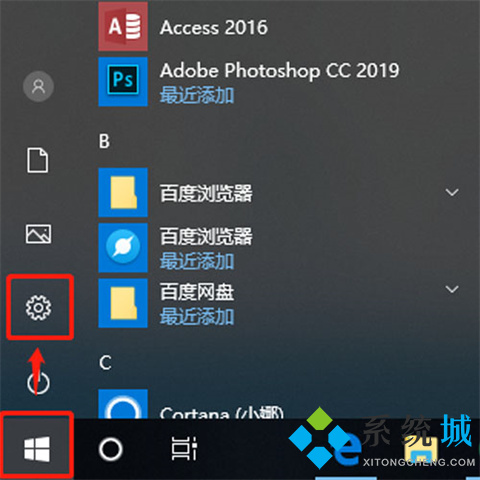
2、点击设置按钮,进入系统设置的界面,在这个界面上有个“应用”的选项,在这里面你可以看到我们电脑系统上安装的所有应用程序。
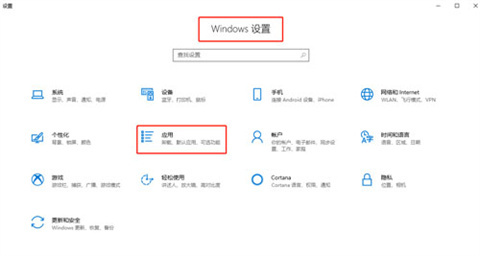
3、进入设置页面后,选择“应用与功能”,在这里系统所有安装的应用都在这里,找到想要卸载的软件,并点击,就有“卸载”的选项,点击就能卸载该软件。
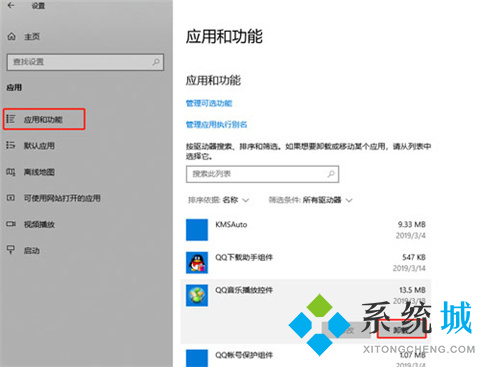
方法二:在控制面板卸载
只需在windows系统中自带的“控制面板”界面,找到“程序”选项中的“卸载”选项,点击后就会出现系统内安装的所有软件的列表,一些平时看不见的程序在这里也会被列出。这时只需要找到要卸载的流氓软件的名字,然后右键卸载即可。
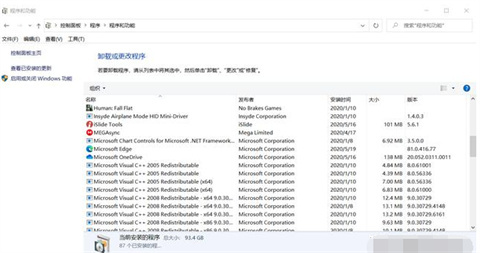
方法三:调用任务管理器寻找源文件删除卸载
当电脑弹出流氓软件窗口时,我们先不急着关闭,这时按下键盘上的Ctrl + Alt + Del键调出任务管理器。在“进程”中找到正在运行的流氓软件,选中后点击右键菜单的“打开文件所在的位置”。这样就能找到流氓软件的安装位置,直接将它卸载掉了。

方法四:借助第三方软件管家卸载
我们还可以借助功能强大的一些第三方软件管家进行流氓软件扫描卸载,比如360安全卫士的软件管家等。
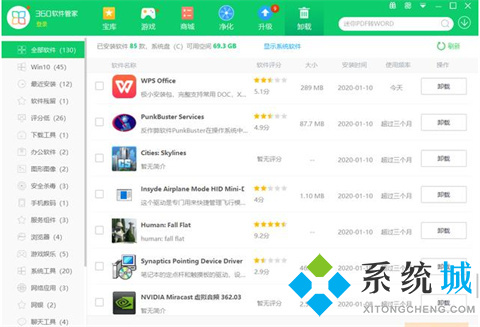
总结:
方法一:系统设置中卸载
方法二:在控制面板卸载
方法三:调用任务管理器寻找源文件删除卸载
方法四:借助第三方软件管家卸载
以上的全部内容就是电脑系统之家为大家提供的电脑怎么卸载软件的具体的四种操作方法介绍啦~希望对大家有帮助~电脑系统之家感谢您的阅读!
最新推荐
-
miui11透明壁纸怎么设置 小米11设置透明壁纸

miui11透明壁纸怎么设置?通过让自己手机的壁纸显得透明,看起来更有个性,在miui11中,自带了设置透 […]
-
wps的文档怎么设置密码保护 wps文档加密设置密码

wps的文档怎么设置密码保护?wps文档不仅支持用户自由的编辑文本数据,也支持用户对自己隐私进行保护,通过 […]
-
win7开机自动启动软件怎么关 win7系统禁用开机启动项在哪

win7开机自动启动软件怎么关?在电脑使用过程中,用户安装的软件应用都会默认在电脑开机时候自己启动,这就导 […]
-
win11截图保存路径怎么改 win11截图在哪个文件夹
win11截图保存路径怎么改?很多用户都会对想要保存的图片素材进行截图保存,那在win11系统中,截图默认 […]
-
win10桌面图标有防火墙标志怎么办 电脑软件图标有防火墙的小图标怎么去掉

我们的桌面图标总是想要保持美观,但有时候会发现上面多了几个电脑防火墙的标志,变得很丑,那么win10桌面图标有防火墙标志怎么去掉呢。
-
怎么把默认显卡改为独立显卡 win10显卡切换到独显

怎么把默认显卡改为独立显卡?独立显卡的性能优于主板自带的集成显卡,现在许多电脑都配备了双显卡,然而许多用户 […]
热门文章
miui11透明壁纸怎么设置 小米11设置透明壁纸
2wps的文档怎么设置密码保护 wps文档加密设置密码
3win7开机自动启动软件怎么关 win7系统禁用开机启动项在哪
4win11截图保存路径怎么改 win11截图在哪个文件夹
5win10桌面图标有防火墙标志怎么办 电脑软件图标有防火墙的小图标怎么去掉
6怎么把默认显卡改为独立显卡 win10显卡切换到独显
7华硕笔记本怎么设置ssd为第一启动盘 华硕电脑设置固态硬盘为启动盘
8win10锁屏设置幻灯片自动播放不生效怎么解决
9win7与win10如何建立局域网共享 win10 win7局域网互访
10笔记本win7怎么创建wifi win7电脑设置热点共享网络
随机推荐
专题工具排名 更多+





 闽公网安备 35052402000378号
闽公网安备 35052402000378号